Hinweis
Für den Zugriff auf diese Seite ist eine Autorisierung erforderlich. Sie können versuchen, sich anzumelden oder das Verzeichnis zu wechseln.
Für den Zugriff auf diese Seite ist eine Autorisierung erforderlich. Sie können versuchen, das Verzeichnis zu wechseln.
Der Dienst, den Sie zum Verbinden nutzen sollten, sind Konnektoren. Sie können zum Beispiel die Konnektoren für OneDrive, SharePoint oder Twitter (jetzt X ) verwenden, um diese Dienste zu nutzen. Zwei der beliebtesten Konnektoren, die in Cloud-Flows zum Senden oder Empfangen von E-Mails verwendet werden, sind der Outlook.com- und der Office 365 Outlook-Konnektor. Beide Konnektoren bieten ähnliche Operationen, mit denen Sie Ihre Mails, Kalender und Kontakte verwalten können. Mit diesen beiden Konnektoren können Sie entweder Aktionen wie das Versenden von E-Mails, das Planen von Meetings, das Hinzufügen von Kontakten und vieles mehr durchführen.
Outlook.com oder Office 365 Outlook: Welchen Konnektor sollte ich wann verwenden?
Wenn Sie ein geschäftliches oder schulisches E-Mail-Konto verwenden, verwenden Sie den Office 365-Outlook-Konnektor. Wenn Sie ein persönliches Konto (Microsoft-Konto) verwenden, benutzen Sie den Outlook.com-Konnektor. In diesem Artikel beziehen wir uns nur auf die Office 365 Outlook-Trigger und -Aktionen. Die gleichen Techniken können Sie auch für den Outlook.com-Konnektor verwenden.
Outlook-Trigger suchen
Ein Trigger ist ein Ereignis, der einen Cloud-Flow startet. Beispiel: Wenn eine E-Mail gekennzeichnet ist (V3) ist ein Trigger.
Verwenden Sie das Suchfeld , um Auslöser zu finden, indem Sie Schlüsselwörter eingeben. Wenn Sie z. B. nach Auslösern suchen möchten, die sich auf Outlook beziehen, geben Sie Outlook in das Suchfeld ein.
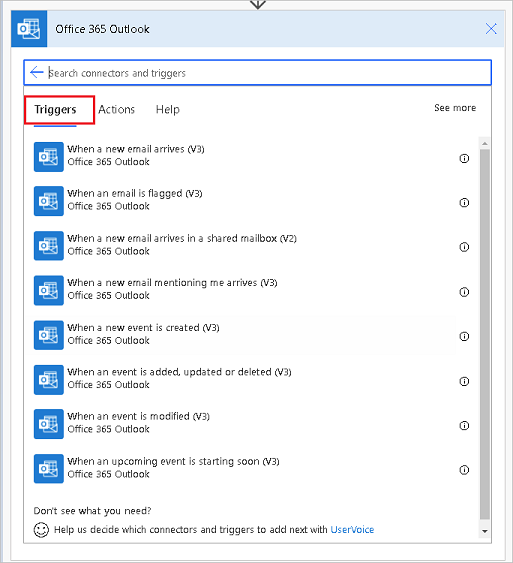
Tutorials zur Verwendung von Triggern in Ihren Cloud-Flows finden Sie unter Einen Cloud-Flow basierend auf E-Mail-Eigenschaften auslösen.
Die vollständige Liste der Trigger, die Sie zum Starten von Cloud-Flows verwenden können, finden Sie unter Office 365 Outlook-Trigger.
Outlook-Aktionen finden
Aktionen sind die Ereignisse, die der Flow nach dem Auslöser-Ereignis ausführen soll. Ein Beispiel für eine Aktion für den Trigger Wenn eine E-Mail gekennzeichnet wird (V3) ist Kontakt erstellen (V2)..

Sie können das Feld Suchen verwenden , um Aktionen zu finden, indem Sie Schlüsselwörter eingeben. Wenn Sie z. B. nach Aktionen suchen möchten, die sich auf Outlook beziehen, geben Sie Outlook in das Suchfeld ein.
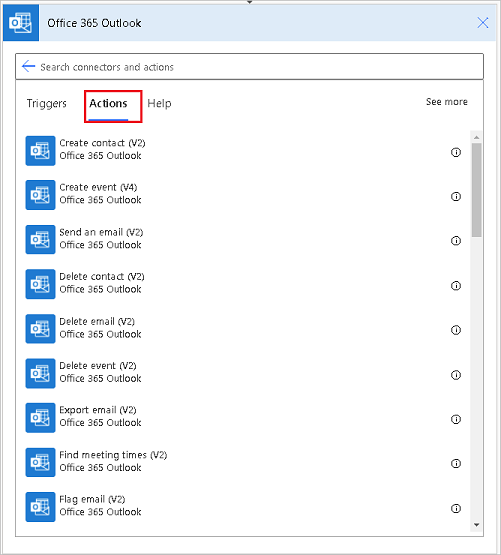
Tutorials zur Verwendung von Aktionen in Ihren Cloud-Flows finden Sie unter Erstellen von Flows für beliebte E-Mail-Szenarien und Anpassen von E-Mails in Flows.
Die vollständige Liste der Aktionen, die Sie in Ihren Cloud-Flows verwenden können, finden Sie unter Office 365 Outlook-Aktionen.
Verknüpfungen zum Auffinden von Auslösern und Aktionen
Damit Sie Auslöser oder Aktionen schnell finden können, verwenden Sie die Tastenkombinationen in der folgenden Tabelle.
| Verknüpfung | Verwendung |
|---|---|
| Alle Trigger oder Aktionen anzeigen | Wenn Sie nach Aktionen oder Auslösern suchen, wird innerhalb jeder Kategorie eine komprimierte Liste angezeigt. Wenn Sie möchten, dass alle Optionen angezeigt werden, wählen Sie oben in der Kategorie Mehr nzeigen aus. |
| Zeigen Sie Ihre am häufigsten verwendeten Auslöser oder Aktionen oben an | Wählen Sie das Favoritensymbol (den Stern) neben dem Namen einer Kategorie oder dem Namen des Auslösers oder der Aktion aus. Wenn Sie den Bereich das nächste Mal öffnen, werden Ihre Auslöser oder Aktionen, die Sie als Favoriten markiert haben, oben im Bereich angezeigt. |